windows程序无法卸载 如何解决控制面板卸载软件失败的问题
windows程序无法卸载,当我们在使用Windows电脑时,有时候会遇到一些程序无法正常卸载的情况,尤其是当我们尝试通过控制面板进行卸载时,可能会遇到软件卸载失败的问题。这样的情况给我们的电脑使用带来了一定的困扰。我们应该如何解决这个控制面板卸载软件失败的问题呢?本文将为大家介绍一些解决方法,希望能够帮助到大家解决这一问题。
具体步骤:
1.正常的卸载软件应该在控制面板中进行:使用Windows+E快捷键,调出资源管理器→打开控制面板。
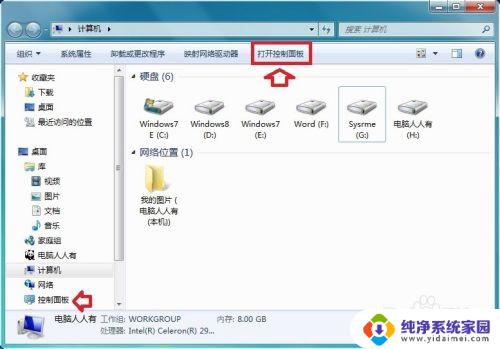
2.控制面板→程序→卸载程序。
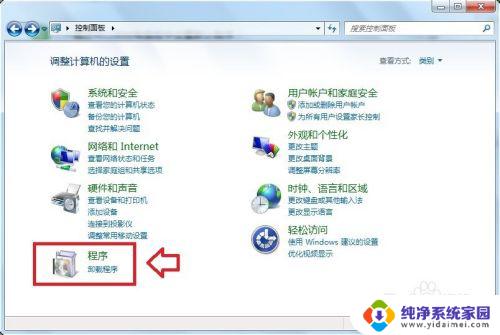
3.右键点击程序→卸载。
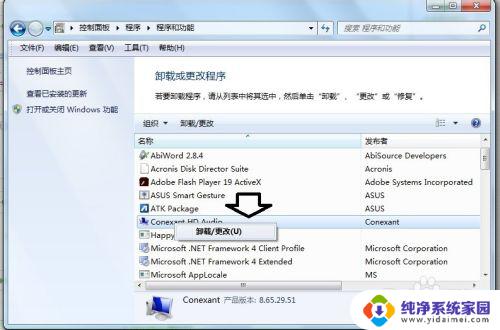
4.如果在这里找不到卸载的程序,或者有项目,无法正常卸载,可以在注册表中搜索关键词删除之。在【开始】→【运行】中输入: regedit 按回车键之后,打开注册表编辑器。
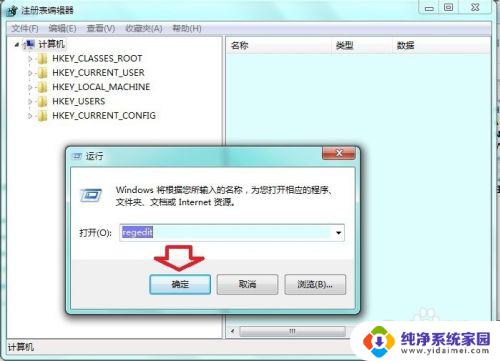
5.先点选计算机(为的是从头找起,注册表有记忆功能)编辑→查找。
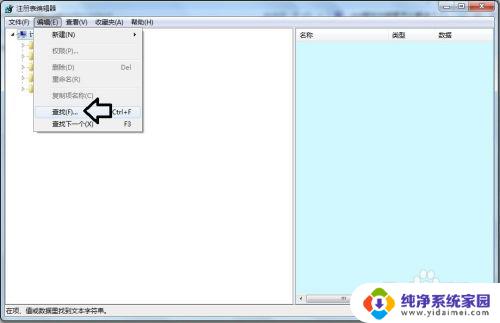
6.编辑→查找→输入无法卸载程序的名称作为搜索的关键词→找到之后删除即可。
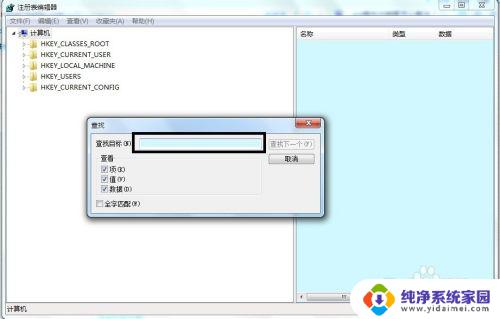
7.通常在此位置:
HKEY_LOCAL_MACHINE\Software\Microsoft \Windows \CurrentVersion\Uninstall
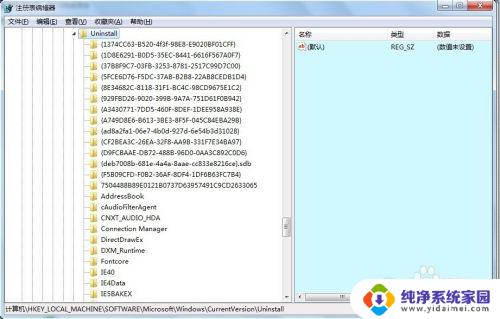
8.还有一种情况常见于Office安装的过程,即便是控制面板中已经卸载干净了老版本的Office软件。新装还会出错。此时不妨使用微软的专用工具清理一下即可。(具体步骤可以参考相应的经验文章)↙
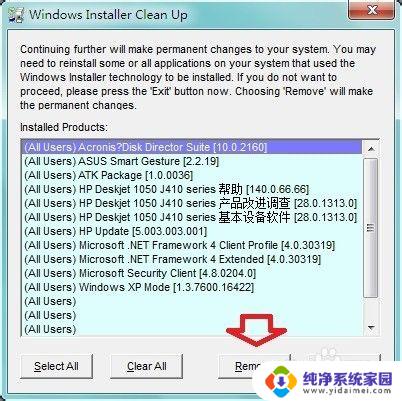
9.卸载不明程序(比如只有桌面有一个图标),建议使用优化大师卸载:
系统清理→软件智能卸载→其他→然后依次找到卸载的程序→分析→卸载。
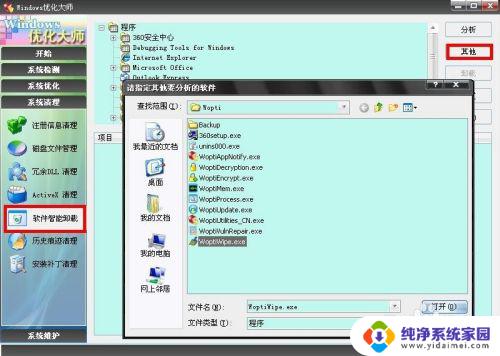
以上便是所有关于无法卸载Windows程序的内容,如果您还有不懂的地方可以根据小编提供的方法来操作,希望这篇文章对您有所帮助。
windows程序无法卸载 如何解决控制面板卸载软件失败的问题相关教程
- 电脑控制面板怎么删除软件 控制面板中软件无法卸载
- 控制面板怎么删除软件 如何通过控制面板卸载软件步骤
- 软件卸载失败,手动卸载怎么弄 如何手动卸载无法卸载的软件
- 如何卸载桌面助手 360桌面助手卸载失败的解决方法
- 电脑软件卸载不了怎么强制卸载 如何强制卸载电脑软件
- 没卸载干净的软件在哪里 电脑软件卸载失败后消失
- 怎么卸载无法卸载的软件 电脑软件无法卸载怎么处理
- 笔记本卸载不了软件是怎么回事 电脑软件卸载失败怎么办
- cad桌面应用程序可以卸载吗 Autodesk桌面应用程序的卸载方法
- 电脑显示请等待当前程序完成卸载或更改 怎样解决请等待当前程序完成卸载或更改的问题
- 笔记本开机按f1才能开机 电脑每次启动都要按F1怎么解决
- 电脑打印机怎么设置默认打印机 怎么在电脑上设置默认打印机
- windows取消pin登录 如何关闭Windows 10开机PIN码
- 刚刚删除的应用怎么恢复 安卓手机卸载应用后怎么恢复
- word用户名怎么改 Word用户名怎么改
- 电脑宽带错误651是怎么回事 宽带连接出现651错误怎么办